
De iPad doet geweldig werk met tekstinvoer, vooral de 12,9-inch iPad Pro, die een schermtoetsenbord heeft dat ongeveer even groot is als een echt toetsenbord en bovenaan een rij cijfers heeft. Zelfs de kleinere 10,5-inch iPad Pro en 9,7-inch iPad hebben genoeg ruimte op het scherm om typen redelijk comfortabel te maken. Fysieke toetsenborden hebben ook voordelen. Maar heb je er echt een nodig?
Het virtuele touchpad
Het virtuele touchpad is een van de coolste functies van de iPad als je er eenmaal over leert. Bij apparaten met touchscreen kunt u de cursor over het algemeen naar een bepaald tekstpunt verplaatsen door dat gebied met uw vinger aan te raken of door uw vinger ingedrukt te houden om de cursor te geleiden. Deze actie repliceert wat u met de muis doet, maar is vaak niet precies genoeg om de cursor snel te plaatsen waar u wilt of om een groot tekstgebied te selecteren. Het virtuele touchpad elimineert dit probleem door het schermtoetsenbord in een touchpad te veranderen wanneer u het scherm met twee vingers aanraakt. Terwijl u uw vingers over het aanraakscherm beweegt, beweegt de cursor mee, waardoor u een nauwkeurigere bediening krijgt.
Automatisch corrigeren
Hoewel autocorrectie werkt met een fysiek toetsenbord, verspilt de functie vaak meer tijd dan het bespaart wanneer u een grote hoeveelheid inhoud invoert. Wanneer u de functie voor automatisch corrigeren uitschakelt, markeert de iPad nog steeds woorden waarvan hij denkt dat ze verkeerd zijn gespeld, maar in plaats van automatisch te corrigeren, krijgt u de keuze welk woord u wilt gebruiken. U kunt ook de voorgestelde woorden op het scherm gebruiken om uw inhoudsinvoer te versnellen door het eerste deel van een woord te typen en vervolgens op de suggestie te tikken om deze te voltooien.
Alternatieven voor toetsenbord op het scherm
Als u niet van het standaard schermtoetsenbord houdt, kunt u ook een alternatief gebruiken. De iPad ondersteunt widgets, dit zijn apps die in andere apps worden uitgevoerd, zoals een fotofilter dat in Foto’s wordt gestart. Als u de voorkeur geeft aan Swype of vergelijkbare toetsenborden waarmee u uw vinger door woorden kunt laten glijden in plaats van ze eruit te tikken, kunt u dit type toetsenbord als een widget installeren.
Spraakdicteren met Siri
En hoewel Siri veel pers krijgt voor het beantwoorden van vragen of het zijn van een persoonlijke assistent, is het ook goed in het opnemen van spraakdictaten. Het standaard schermtoetsenbord heeft een microfoontoets. Telkens wanneer het toetsenbord op het scherm staat, kunt u op deze microfoontoets tikken en dicteren op uw iPad.
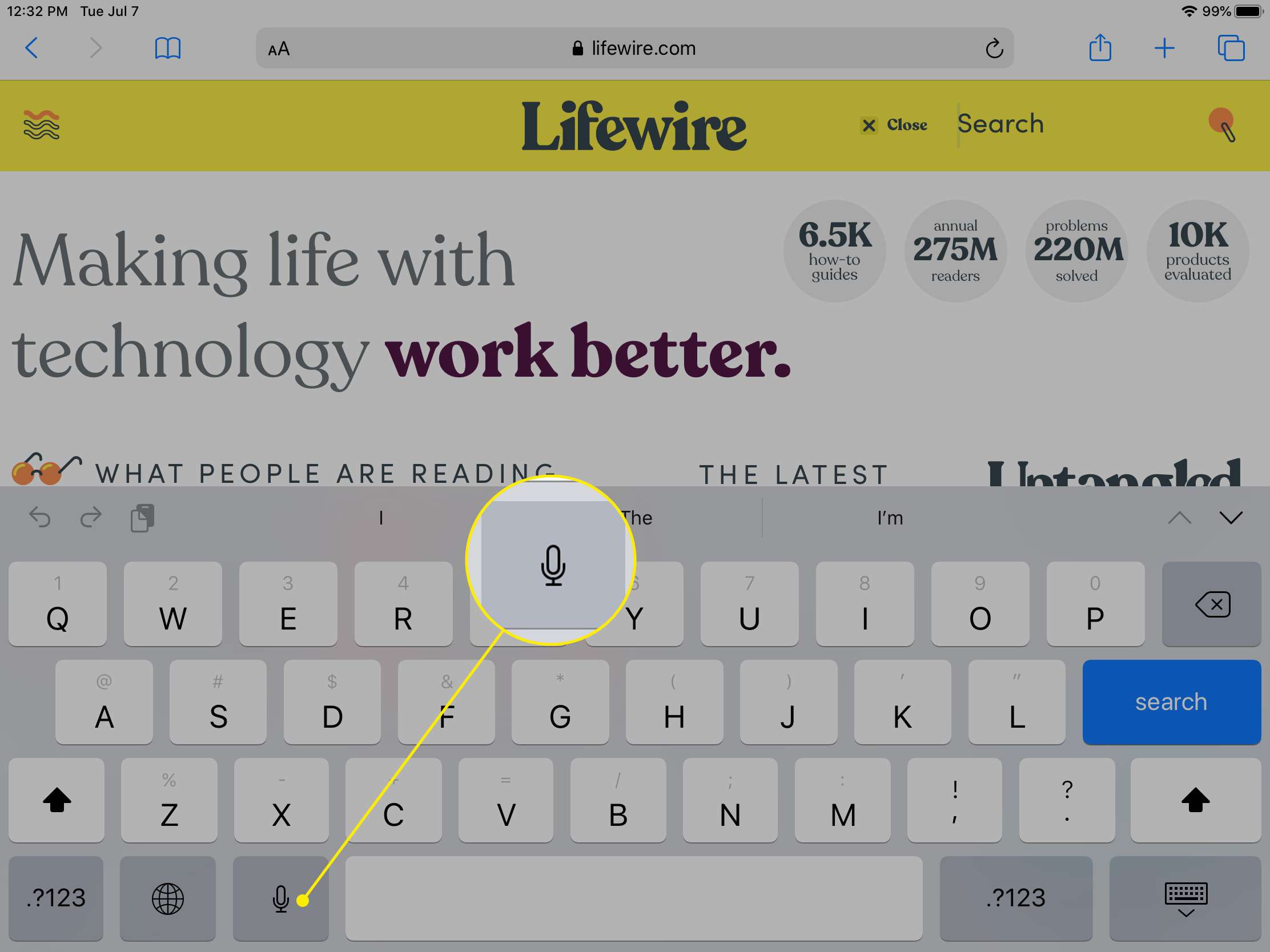
Waar u op moet letten bij het kopen van een iPad-toetsenbord
Ondanks de functionaliteit van de iPad, geven sommige mensen de voorkeur aan een fysiek toetsenbord, vooral voor lange typesessies. U kunt een toetsenbord met Bluetooth-verbinding pakken of een bekabeld toetsenbord aansluiten, wat betekent dat u het toetsenbord van uw desktop-pc kunt gebruiken als u er geen speciaal voor uw tablet hebt. Maar om dit te doen, heb je de Camera Connection Kit nodig, die de Lightning-adapter in feite in een USB-poort verandert. Als je een solide fysiek toetsenbord wilt, heb je genoeg opties. De eerste beslissing die u moet nemen, is of u kiest voor een standaard draadloos toetsenbord of voor de toetsenbord-kastcombinatie. Hoewel een toetsenbordbehuizing je iPad in wezen in een laptop verandert, heeft het wel een voordeel. Als je wat werk gaat doen in een trein of bus of op andere locaties waar je je schoot als bureau gebruikt, gaat er niets boven het gevoel van een laptop om zowel het toetsenbord als het scherm stabiel te houden.
